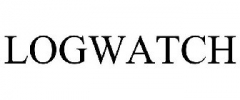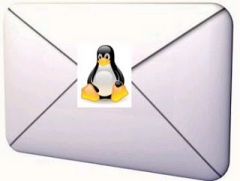Consentire agli utenti della propria LAN l’accesso ai siti Web mediante Proxy è ormai una prassi. Analizzare i relativi file di log, però, risulta essere un’operazione piuttosto tediosa, indi per cui è molto conveniente utilizzare dei software in grado di generare i report degli accessi in modo automatico.
Se il proxy che avete tirato su è Squid e non implementate meccanismi di autentica (ad esempio NTLM), potete usare Calamaris come generatore di report.

L’installazione e la configurazione di tale applicativo è piuttosto semplice. Infatti, per installarlo basta digitare:
nightfly@nightbox:~$ sudo apt-get install calamaris
Ad installazione completata possiamo passare alla configurazione. Per prima cosa creiamo la directory calamaris in /var/www:
nightfly@nightbox:~$ sudo mkdir -p /var/www/calamaris
e le sottodirectory daily, weekly e monthly, in cui andranno salvati rispettivamente i report giornalieri, settimanali e mensili:
nightfly@nightbox:~$ sudo mkdir -p /var/www/calamaris/daily
nightfly@nightbox:~$ sudo mkdir -p /var/www/calamaris/weekly
nightfly@nightbox:~$ sudo mkdir -p /var/www/calamaris/monthly
assegniamo i giusti permessi alle directory appena create:
nightfly@nightbox:~$ cd /var/www
nightfly@nightbox:/var/www$ sudo chown nomeutente:nomeutente -R calamaris
A questo punto possiamo creare il primo report, digitando:
nightfly@nightbox:/var/www$ sudo calamaris -a -F html /var/log/squid/access.log > /var/www/calamaris/index.html
Il report sarà visualizzabile mediante browser alla seguente URL:
http://vostroippubblico/calamaris
Per consentire solo ad uno specifico utente la visualizzazione del report occorre creare un file .htaccess recante le seguenti direttive:
AuthName "Sezione riservata Calamaris"
AuthType Basic
AuthUserFile /etc/apache2/passwd
Require user <nome utente>
ovviamente il nome utente deve essere presente nel file /etc/apache2/passwd (in cui viene fatta l’associazione tra l’utente stesso ed il digest della sua password)
Infine, modifichiamo il file /etc/apache2/apache2.conf in questo modo:
<Directory /var/www/calamaris>
AllowOverride AuthConfig
</Directory>
Salviamo il tutto e riavviamo apache:
nightfly@nightbox:~$ sudo service apache2 restart
Per ricevere i report direttamente via email (oltre ad ottenere il loro salvataggio nelle dir precedentemente create), possiamo modificare come segue il file cron.conf posizionato in /etc/calamaris:
daily:vostro.indirizzo@email.it:/var/www/calamaris/daily/index.html:both:'Squid giornaliero'
weekly:vostro.indirizzo@email.it:/var/www/calamaris/weekly/index.html:both:'Squid settimanale'
monthly:vostro.indirizzo@email.it:/var/www/calamaris/monthly/index.html:both:'Squid mensile'
Inoltre, sarà necessario abilitare la cache di squid (se non l’avete ancora fatto), decommentando la direttiva cache_dir presente nel file /etc/squid/squid.conf.
Done, enjoy!